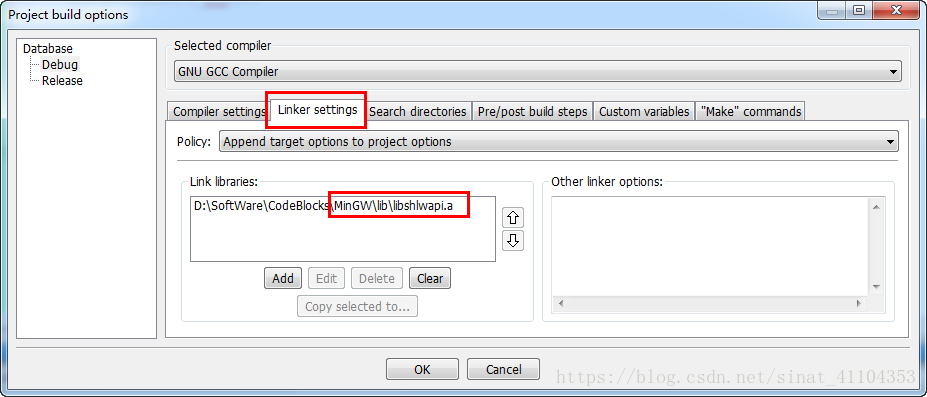在开头不得不吐槽一下,我要的是简单明了的创建文件夹的方式,看得那些文章给的都是复杂吧唧的一大坨代码,不仔细看鬼知道写的是啥。因此,为了方便以后自己阅读,这里自己写一下 C++ 创建文件夹的四种方式:
貌似都是 Windows 的
提前说明:从参数角度上看,其实都应该使用 char*,但是为了方便这里使用的都是 string。在 SO 上找到一个方式把 string 转成 char*,就是调用 string 的 c_str() 函数。
本文示例都是在 E:\database 路径下创建一个叫做 testFolder 的文件夹。
#include <iostream>
using namespace std;
int main()
{
string folderPath = "E:\\database\\testFolder";
string command;
command = "mkdir -p " + folderPath;
system(command.c_str());
return 0;
}
关于 direct.h 我觉得 维基百科 上介绍的不错
#include <direct.h>
#include <iostream>
using namespace std;
int main()
{
string folderPath = "E:\\database\\testFolder";
if (0 != access(folderPath.c_str(), 0))
{
// if this folder not exist, create a new one.
mkdir(folderPath.c_str()); // 返回 0 表示创建成功,-1 表示失败
//换成 ::_mkdir ::_access 也行,不知道什么意思
}
return 0;
}
#include <windows.h>
#include <iostream>
using namespace std;
int main()
{
string folderPath = "E:\\database\\testFolder";
if (!GetFileAttributesA(folderPath.c_str()) & FILE_ATTRIBUTE_DIRECTORY) {
bool flag = CreateDirectory(folderPath.c_str(), NULL);
// flag 为 true 说明创建成功
} else {
cout<<"Directory already exists."<<endl;
}
return 0;
}
不推荐此方法,出错的话会有点麻烦。
#include <iostream>
#include <shlwapi.h>
using namespace std;
int main()
{
string folderPath = "E:\\database\\testFolder";
if (!PathIsDirectory(folderPath.c_str())) // 是否有重名文件夹
{
::CreateDirectory(folderPath.c_str(), 0);
}
return 0;
}
如果你出现了错误 undefined reference to imp__PathIsDirectory @ 4,可以参考 undefined reference to imp PathIsDirectory
下面的方法是基于你详细阅读完上述链接后的前提下给出的
说我在 CodeBlocks 下解决该问题的方法:
第一步:在项目上右击,选择 Build Options

第二步: 在 Linker Settings 里添加 libshlwapi.a 文件